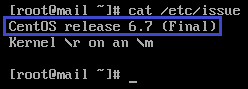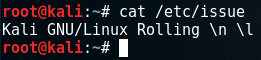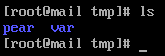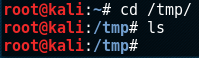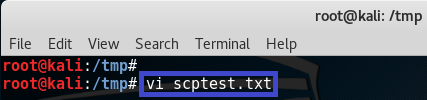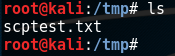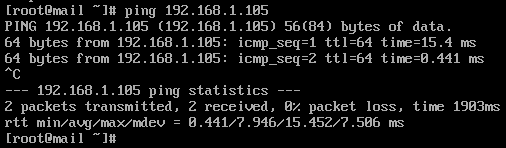“如何在Linux之间复制文件及文件夹”的版本间的差异
来自YTYZX有图有真相的百科
| 第12行: | 第12行: | ||
4. 在A主机下输入“cat /etc/issue”查看系统版本,本例中为Kali GNU/Linux Rolling。 | 4. 在A主机下输入“cat /etc/issue”查看系统版本,本例中为Kali GNU/Linux Rolling。 | ||
[[File:SCP4.png]] | [[File:SCP4.png]] | ||
| − | 5. | + | 5. 在A主机下输入"cd /tmp"进入tmp目录,并输入“ls”查看目录内容(此步骤可省略)。 |
| + | [[File:SCP5.png]] | ||
| + | 6.在B主机下输入"cd /tmp"进入tmp目录,并输入“ls”查看目录内容(此步骤可省略)。 | ||
| + | [[File:SCP6.png]] | ||
| + | 7.在B主机下输入“vi scptest.txt”并按回车键,新建一个名为scptest.txt的文件。 | ||
| + | [[File:SCP7.png]] | ||
| + | 8.任意输入内容并按ESC键,输入“:x”保存并退出。 | ||
| + | 本例中输入“This is a test for scp”。 | ||
| + | [[File:SCP8.png]] | ||
| + | 9.在B主机/tmp命令下输入“ls”查看,发现已经新建了名为scptest.txt的文件。 | ||
| + | [[File:SCP9.png]] | ||
| + | 10.在A主机下输入“ping 192.168.1.105”并按回车键确定,保证网络通信正常,确认无误后按Ctrl+c停止此命令。 | ||
| + | [[File:SCP10.png]] | ||
| + | 11.输入“scp root@192.168.1.105:/tmp/scptest.txt /tmp/scptest.txt”并按回车键确定。 | ||
| + | 此命令意思:使用scp命令,以root用户登录主机192.168.1.105并复制B主机/tmp目录下名为scptest.txt的文件, | ||
| + | 将之复制到本机(A主机)/tmp目录下,文件名任为scptest.txt。 | ||
| + | [[File:SCP11.png]] | ||
| + | 12.如为此次连接此主机(B主机),则会出现如下提示,大致意思为需要您确认此次连接。 | ||
| + | 提示信息:The authenticity of host '192.168.1.105(192.168.1.105) can't be established. | ||
| + | RSA key fingerprint is ec:09:f0:35:99:ed:8d:74:df:4c:df:c6:7e:4d:4a:8e. | ||
| + | Are you sure you want to continue connecting (yes/no)? | ||
| + | [[File:SCP18.png]] | ||
| + | |||
On CentOS/RHEL and Fedora | On CentOS/RHEL and Fedora | ||
# yum install openssh-clients | # yum install openssh-clients | ||
On Ubuntu and Debian | On Ubuntu and Debian | ||
$ sudo apt-get install openssh-client | $ sudo apt-get install openssh-client | ||
2017年4月26日 (三) 16:42的版本
本例中使用scp(secure copy)命令进行复制。scp命令适用于在Linux下进行远程拷贝文件。
本例中以以下两台主机为例,主机信息如下。
A主机: IP: 192.168.1.103 系统版本:CentOS release 6.7
B主机: IP: 192.168.1.105 系统版本:Kali GNU/Linux Rolling
1.在A主机下输入“ifconfig”查看IP地址,本例中为192.168.1.103。
2.在A主机下输入“cat /etc/issue”查看系统版本,本例中为CentOS release 6.7。
3.在B主机下输入“ifconfig”查看IP地址,本例中为192.168.1.105。
4. 在A主机下输入“cat /etc/issue”查看系统版本,本例中为Kali GNU/Linux Rolling。
5.在A主机下输入"cd /tmp"进入tmp目录,并输入“ls”查看目录内容(此步骤可省略)。
6.在B主机下输入"cd /tmp"进入tmp目录,并输入“ls”查看目录内容(此步骤可省略)。
7.在B主机下输入“vi scptest.txt”并按回车键,新建一个名为scptest.txt的文件。
8.任意输入内容并按ESC键,输入“:x”保存并退出。 本例中输入“This is a test for scp”。
9.在B主机/tmp命令下输入“ls”查看,发现已经新建了名为scptest.txt的文件。
10.在A主机下输入“ping 192.168.1.105”并按回车键确定,保证网络通信正常,确认无误后按Ctrl+c停止此命令。
11.输入“scp root@192.168.1.105:/tmp/scptest.txt /tmp/scptest.txt”并按回车键确定。
此命令意思:使用scp命令,以root用户登录主机192.168.1.105并复制B主机/tmp目录下名为scptest.txt的文件,
将之复制到本机(A主机)/tmp目录下,文件名任为scptest.txt。
12.如为此次连接此主机(B主机),则会出现如下提示,大致意思为需要您确认此次连接。
提示信息:The authenticity of host '192.168.1.105(192.168.1.105) can't be established.
RSA key fingerprint is ec:09:f0:35:99:ed:8d:74:df:4c:df:c6:7e:4d:4a:8e.
Are you sure you want to continue connecting (yes/no)?
On CentOS/RHEL and Fedora
- yum install openssh-clients
On Ubuntu and Debian $ sudo apt-get install openssh-client